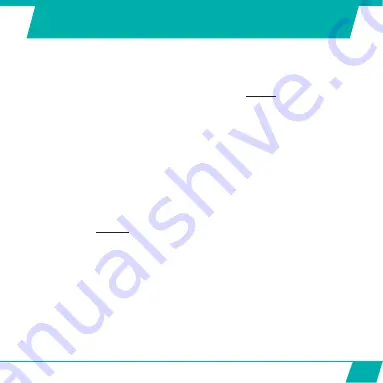
87
INSTALLER LA BATTERIE
La caméra d’action Guardo est dotée d’une batterie lithium-ion de 750 mAh.
Pour charger la batterie :
1.
Assurez-vous que la caméra d’action Guardo est bien
éteinte.
2.
Branchez le câble micro-USB (14) au port micro-USB (8) de la caméra d’action
Guardo.
3.
Branchez l’autre extrémité du câble micro-USB (14) au port USB de votre ordinateur
ou à un autre chargeur domestique Guardo compatible USB, disponible en option
sur le site www.guardo.be.
4.
La caméra sera activée automatiquement (MSDC sera affiché lorsqu’elle est
connectée à un ordinateur).
5.
Pendant que la batterie se recharge, l’indicateur lumineux bleu (13) restera allumé.
Lorsque la batterie sera entièrement rechargée, l’indicateur lumineux bleu (13)
s‘éteindra.
Remarque:
•
La caméra ne peut pas être utilisée lorsqu’elle est en charge en mode MSDC.
•
Si la batterie est faible, la caméra Guardo s’éteindra mais sauvegardera la partie
enregistrée avant la mise hors tension.
•
Si la caméra est SOUS TENSION mais qu’elle n’est pas utilisée, celle-ci se mettra
automatiquement hors tension au bout de 3 min. Il s’agit du réglage par défaut et il
peut être modifié dans le menu de la caméra, voir « Paramètres de Système » p. 99.
•
Le câble micro USB assure une charge rapide et efficace, mais il sert également à la
synchronisation et au transfert des données.
•
Des chargeurs/accessoires peuvent être commandés sur notre site web : www.guardo.be
Summary of Contents for Guardo Action Cam One
Page 1: ...1 USER S MANUAL GB NL D FR ...
Page 5: ...5 2 3 4 5 6 7 13 9 14 15 16 25 20 1 12 11 10 8 ILLUSTRATIONS Illustration I ...
Page 6: ...6 17 19 21 18 22 23 24 2X 2X ...
Page 7: ...7 Illustration II Illustration III A Photo Mode B Video Mode C Playback mode 1 2 3 6 7 ...
Page 27: ...27 ...
Page 28: ...28 ...
Page 31: ...31 2 3 4 5 6 7 13 9 14 15 16 25 20 1 12 11 10 8 ILLUSTRATIES Illustratie I ...
Page 32: ...32 17 19 21 18 22 23 24 2X 2X ...
Page 33: ...33 Illustratie II Illustratie III A Foto modus B Video modus C Afspeelmodus 1 2 3 6 7 ...
Page 53: ...53 ...
Page 54: ...54 ...
Page 57: ...57 2 3 4 5 6 7 13 9 14 15 16 25 20 1 12 11 10 8 ABBILDUNGEN Abbildung I ...
Page 58: ...58 17 19 21 18 22 23 24 2X 2X ...
Page 59: ...59 Abbildung II Abbildung III A Fotomodus B Videomodus C Playback modus 1 2 3 6 7 ...
Page 79: ...79 ...
Page 80: ...80 ...
Page 83: ...83 2 3 4 5 6 7 13 9 14 15 16 25 20 1 12 11 10 8 ILLUSTRATIONS Illustration I ...
Page 84: ...84 17 19 21 18 22 23 24 2X 2X ...
Page 85: ...85 Illustration II Illustration III A Mode Photo B Mode Vidéo C Mode de Lecture 1 2 3 6 7 ...
Page 105: ...105 ...
Page 106: ...106 ...
















































